วิธีการเปิดใช้งาน iPhone ที่ปิดการใช้งานโดยไม่ต้องใช้เทคโนโลยี
มันสามารถเกิดขึ้นได้กับทุกคนของเรา คุณลืมรหัสผ่าน iPhone ของคุณและคุณไม่สามารถเข้าถึงอุปกรณ์ของคุณแม้ว่าคุณจะลืมรหัสผ่านคุณพยายามป้อนรหัสผ่านคุณลองอีกครั้งและไม่ใช่วันเกิดของคุณจากนั้นลองอีกครั้ง ไม่ใช่วันเกิดแม่ของคุณเช่นกัน ณ จุดนี้คุณคิดว่าอาจเป็นตัวเลขอื่น และถ้าคุณลองสองสามครั้ง Apple จะปิดการใช้งาน iPhone ของคุณ คุณทำอะไรได้บ้าง? วิธีเปิดใช้งานโทรศัพท์ที่ปิดการใช้งาน โชคดีที่มีแอพและโซลูชันซอฟต์แวร์สองสามอย่างที่คุณสามารถใช้เพื่อเปิดใช้งานโทรศัพท์ของคุณ

- ส่วนหนึ่ง 1. วิธีการเปิดใช้งาน iPhone ที่ไม่มีรหัสผ่าน / iTunes
- ส่วนหนึ่ง 2. วิธีการเปิดใช้งาน iPhone ที่ปิดใช้งานกับ iTunes
ส่วนหนึ่ง 1. วิธีการเปิดใช้งาน iPhone ที่ไม่มีรหัสผ่าน / iTunes
https: //www.tenorsharecom / products / 4ukey-unlocker.html เป็นแอปพลิเคชันที่คุณสามารถใช้เมื่อคุณถูกล็อคออกจากอุปกรณ์ของคุณ แอพนี้จะช่วยคุณปลดล็อกโทรศัพท์ของคุณภายในไม่กี่นาทีและใช้ในภายหลัง ไม่ว่าคุณจะลืมรหัสผ่านหรือใช้รหัสผ่านผิดหลายครั้ง 4uKey สามารถช่วยคุณให้พ้นจากปัญหานี่คือคำแนะนำทีละขั้นตอนวิธีกลับไปที่ iPhone ของคุณ
ขั้นตอนที่ 1 ดาวน์โหลดและติดตั้งโปรแกรมแล้วเชื่อมต่ออุปกรณ์กับคอมพิวเตอร์ของคุณ ในกรณีส่วนใหญ่ซอฟต์แวร์จะตรวจจับ iPhone ของคุณโดยอัตโนมัติและสิ่งที่คุณต้องทำต่อไปคือคลิกที่ปุ่ม "Start" ในอินเทอร์เฟซหลัก

ขั้นตอนที่ 2 ตอนนี้ซอฟต์แวร์ตรวจพบอุปกรณ์ของคุณแล้วคุณต้องดาวน์โหลดแพ็คเกจเฟิร์มแวร์ล่าสุด แอพนี้ให้คุณเลือกเส้นทางที่ปลอดภัยที่คุณต้องการดาวน์โหลดแพ็คเกจเฟิร์มแวร์ เพียงคลิกที่ "ดาวน์โหลด" เพื่อดำเนินการต่อ

ขั้นตอนที่ 3 ช่วงเวลาที่แอปพลิเคชันดาวน์โหลดซอฟต์แวร์คุณจะถูกนำไปที่อินเทอร์เฟซใหม่ คลิกที่ "เริ่มปลดล็อค" เมื่อคุณกดปุ่มนั้น 4uey จะลบรหัสผ่าน iPhone คำเตือน: กระบวนการนี้จะลบข้อมูลทั้งหมดในโทรศัพท์ของคุณด้วย

ขั้นตอนที่ 4 เมื่อซอฟต์แวร์ลบรหัสผ่าน iPhoneคุณมี iPhone ใหม่และใหม่ คุณสามารถตั้งค่าอุปกรณ์ของคุณเป็น iPhone ใหม่รวมถึงรหัสผ่านใหม่ Face ID ใหม่ Touch ID ใหม่และอีกมากมาย หากคุณเตรียมข้อมูลสำรองไว้คุณสามารถกู้คืน iPhone ของคุณได้ตามต้องการ

วิธีที่ 2 วิธีการเปิดใช้งาน iPhone ที่พิการด้วย iTunes
คุณยังสามารถใช้ iTunes เพื่อเปิดใช้งาน iPhone ที่ปิดใช้งานของคุณ คำเตือน: ใช้งานได้เมื่อ iTunes ของคุณทันสมัยทั้งคอมพิวเตอร์และ iPhone. และคุณต้องเปิดใช้งานอุปกรณ์บน iOS 9 ขึ้นไป มิฉะนั้นจะไม่เชื่อมต่อกับอุปกรณ์ของคุณ คุณต้องใช้สาย USB ที่ใช้งานได้ดีกว่าควรใช้สาย Apple สำหรับโทรศัพท์ของคุณ
- 1. เชื่อมต่อ iPhone กับคอมพิวเตอร์ด้วยสาย USB แล้วเปิด iTunes
- 2. คลิกที่ "ซิงค์" และป้อนรหัสผ่านที่เหมาะสม จะเป็นการสำรองข้อมูล iPhone ของคุณไปยังคอมพิวเตอร์
- 3. คลิก "กู้คืน" เพื่อกู้คืน iPhone ของคุณจากข้อมูลสำรองล่าสุดซึ่งเป็นข้อมูลที่คุณเพิ่งสร้างขึ้น
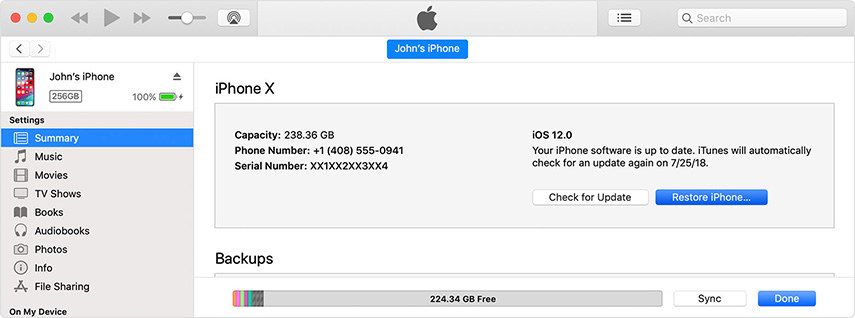
อย่างไรก็ตามในกรณีส่วนใหญ่หากโทรศัพท์ของคุณเป็นปิดใช้งานโอกาสที่คุณจะไม่ทราบรหัสผ่าน มิฉะนั้นคุณจะต้องป้อนแล้ว นี่คือคำแนะนำสำหรับการเปิดใช้งานโทรศัพท์ของคุณโดยใช้ iTunes โดยไม่มีรหัสผ่าน
- 1. ตัดการเชื่อมต่ออุปกรณ์ของคุณจากคอมพิวเตอร์ แต่ให้ปลายอีกด้านหนึ่งเชื่อมต่อกับคอมพิวเตอร์และเปิด iTunes
- 2. กดปุ่มโฮมและปุ่มเพาเวอร์ที่ด้านบนของ iPhone นี่จะเป็นการปิดอุปกรณ์
- 3. ในขณะที่เชื่อมต่อสายเคเบิล USB เข้ากับ iPhone อีกครั้งให้กดปุ่มโฮมค้างไว้ อุปกรณ์ของคุณจะเปิด
- 4. กดปุ่มโฮมค้างไว้จนกว่าคุณจะได้รับข้อความแจ้งเตือนจาก iTunes ข้อความจะบอกว่ามีการตรวจพบ iPhone ในโหมดการกู้คืน
- 5. โทรศัพท์ของคุณอยู่ในโหมดกู้คืนและคุณต้องกู้คืน ในเมนู iTunes ให้ไปที่แท็บ "สรุป" และคลิกที่ "กู้คืน"
- 6 การคลิกที่การคืนค่าจะเป็นการล้างไฟล์แอพการตั้งค่าและรหัสผ่านทั้งหมดจาก iPhone เมื่อกระบวนการกู้คืนเสร็จสิ้น iPhone ของคุณจะใหม่ในการตั้งค่าจากโรงงาน คุณสามารถตั้งค่ารหัสผ่านใหม่

บรรทัดล่าง
มีสาเหตุหลายประการที่คุณอาจเป็นปิดการใช้งานโทรศัพท์ของคุณ ตัวอย่างเช่นมันอาจเกิดขึ้นโดยที่คุณไม่รู้ตัว สมมติว่าคุณกำลังปลดล็อคโทรศัพท์ไว้ในกระเป๋าของคุณคุณอาจป้อนรหัสผ่านผิดโดยไม่ได้ตั้งใจซึ่งหมายความว่าคุณต้องเปิดใช้งานโทรศัพท์ของคุณหลังจากนั้นอย่างที่คุณเห็น iTunes อาจมีความซับซ้อนมากขึ้น : //www.tenorshare.com/products/4ukey-unlocker.html ในกรณีใด ๆ กระบวนการจะ https://www.tenorshare.com/restore/how-to-restore-iphone-to-factory-settings html ซึ่งเป็นสาเหตุที่คุณต้อง https://www.tenorshare.com/iphone-backup/how-to-backup-iphone-xs.html อย่าประมาทความสำคัญของการสำรองข้อมูลตามปกติ









